识别显卡 Windows 10/11
您是否安装了新的 Windows 11 操作系统或旧的 Windows 10 都没有关系。两种操作系统检查显卡的过程基本相同。因此,如果您想了解有关显卡的更多信息,请按照以下步骤操作:
步骤 1:使用快捷键Win + X打开 WinX 菜单。(您也可以通过右键单击任务栏上的 Windows 图标来打开 WinX 菜单)


第 2 步:选择任务管理器。


第 3 步:任务管理器打开后,单击窗口顶部的“性能”选项卡。
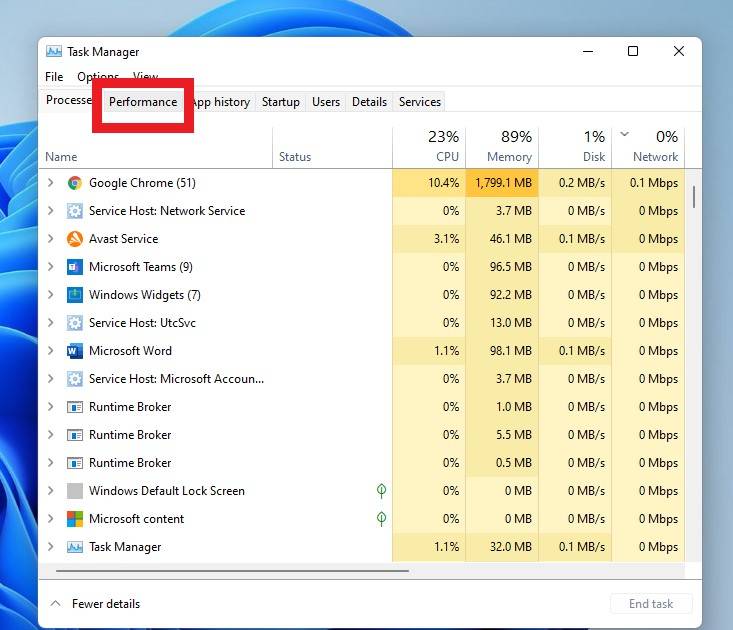

第 4 步:在左侧,您将看到各种选项。单击GPU 0(您的系统上可能安装了多个显卡,因此您可能会在左侧看到多个 GPU 选项)
第 5 步:您的显卡类型将显示在左上角。您还将看到其他详细信息,如内存、驱动程序版本等,显示在窗口底部。


发表评论